 tutorial komputer
tutorial komputer
 pelayar
pelayar
 Microsoft melancarkan 24 tema indah untuk penyemak imbas kelebihannya
Microsoft melancarkan 24 tema indah untuk penyemak imbas kelebihannya
Microsoft melancarkan 24 tema indah untuk penyemak imbas kelebihannya
Apakah 24 tema indah yang telah dilancarkan oleh Microsoft untuk pelayar tepinya? Baru-baru ini, Microsoft melancarkan 24 tema indah untuk Edge pelayarnya. Microsoft mengatakan tema ini boleh "mencipta pengalaman visual yang indah dan mengasyikkan," dan lebih banyak lagi akan ditambahkan pada kedai tambahan Edge tidak lama lagi.
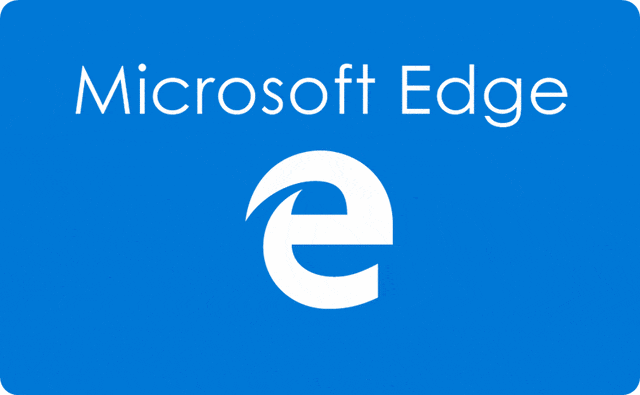
Pengguna boleh menggunakan tema yang berbeza pada setiap profil mengikut keutamaan mereka untuk digunakan dalam senario yang berbeza. Selain tema "Wonder Woman 1984", Microsoft Store juga menyediakan pelbagai tema lain untuk pelayar Edge, termasuk "Halo", "Microsoft Flight Simulator", "Forza Horizon 4", "Gears 5", "Sea of Pencuri"", "Ori" dan "WilloftheWisps" dsb. Tema ini menyediakan pengguna dengan antara muka penyemak imbas yang pelbagai, menjadikan pengalaman mereka lebih diperibadikan dan kaya.
Berikut ialah senarai tema:
●Halo
●WanderingFields
●TheMist-SeaofThievestheme
●SatinStacks
●WonderWoman Penerbangan
●Halo–AlphaHalo
●FortuneIsland–ForzaHorizon4theme
● TheForest-OriandWilloftheWispstheme
●Grounded-GroundWar
●Halo-Ghosts of Reach
●The Megalodon
●GearsxLukePreece-Gears5
FlightSwallow 'sNest-OriandWilloftheWispsthemeVerdantViews MicrosoftFlightSimulator–TwilightVista Steampunk Omen – Tema Gears Tactics Spirit Willow - Oriand Will of the Wisps Theme Howl – Winter Horizon Ships of Gold Ships of Fortune Alat tambah Tepi Simpan Cara memasang tema: 1 Lancarkan penyemak imbas Edge 2. 4 Selanjutnya, klik butang "Tambah Tema" untuk memasang tema dalam pelayar Edge. 5 Kemudian kemunculan bar tab dan bar alat akan ditukar kepada reka bentuk yang ditentukan tema, dan kertas dinding tab baharu akan digantikan dengan tema tersuai yang baru dipasang. Nyahpasang tema Edge: Lawati Tetapan > Rupa dan klik butang padam di bawah "Tema Tersuai" yang ingin anda padamkan.
Atas ialah kandungan terperinci Microsoft melancarkan 24 tema indah untuk penyemak imbas kelebihannya. Untuk maklumat lanjut, sila ikut artikel berkaitan lain di laman web China PHP!

Alat AI Hot

Undresser.AI Undress
Apl berkuasa AI untuk mencipta foto bogel yang realistik

AI Clothes Remover
Alat AI dalam talian untuk mengeluarkan pakaian daripada foto.

Undress AI Tool
Gambar buka pakaian secara percuma

Clothoff.io
Penyingkiran pakaian AI

AI Hentai Generator
Menjana ai hentai secara percuma.

Artikel Panas

Alat panas

Notepad++7.3.1
Editor kod yang mudah digunakan dan percuma

SublimeText3 versi Cina
Versi Cina, sangat mudah digunakan

Hantar Studio 13.0.1
Persekitaran pembangunan bersepadu PHP yang berkuasa

Dreamweaver CS6
Alat pembangunan web visual

SublimeText3 versi Mac
Perisian penyuntingan kod peringkat Tuhan (SublimeText3)

Topik panas
 1386
1386
 52
52
 Cara menyediakan tutorial tetapan autofill microsoft edge autofill_microsoft edge
May 09, 2024 pm 01:22 PM
Cara menyediakan tutorial tetapan autofill microsoft edge autofill_microsoft edge
May 09, 2024 pm 01:22 PM
1. Mula-mula buka Microsoft Edge, klik butang […], dan kemudian klik butang pilihan [Tetapan]. 2. Kemudian klik butang [Kata Laluan dan Autolengkap]. 3. Langkah terakhir ialah kawasan tetapan auto-isi Microsoft Edge.
 Bagaimana untuk membolehkan kebenaran mikrofon dalam pelayar Edge Bagaimana untuk membolehkan kebenaran mikrofon
May 09, 2024 pm 04:40 PM
Bagaimana untuk membolehkan kebenaran mikrofon dalam pelayar Edge Bagaimana untuk membolehkan kebenaran mikrofon
May 09, 2024 pm 04:40 PM
1. Mula-mula, klik Mula, klik kanan dan pilih [Microsoft Edge]. 2. Kemudian, klik [Lagi] untuk membuka [Tetapan Apl]. 3. Seterusnya, cari dan masukkan [Kebenaran Aplikasi]. 4. Kemudian, cari [Mikrofon] dalam kebenaran di bawah. 5. Akhir sekali, hidupkan suis di belakang mikrofon.
 Apa yang perlu dilakukan jika tiada bunyi dalam pelayar Edge Apa yang perlu dilakukan jika tiada bunyi dalam pelayar Edge
May 09, 2024 pm 12:30 PM
Apa yang perlu dilakukan jika tiada bunyi dalam pelayar Edge Apa yang perlu dilakukan jika tiada bunyi dalam pelayar Edge
May 09, 2024 pm 12:30 PM
1. Mula-mula, klik kanan kelantangan di penjuru kanan sebelah bawah dan klik [Open Volume Mix]. 2. Kemudian, klik pembesar suara kecil di bawah pembesar suara untuk mematikannya. 3. Sekali lagi, klik pada pembesar suara kecil untuk membukanya, dan kemudian mulakan semula komputer. Penyelesaian 2: 1. Mula-mula, klik kanan kelantangan di sudut kanan bawah dan klik [Peranti Main Semula]. 2. Kemudian, klik kanan peranti dalam senarai dalam antara muka dan [Lumpuhkan] semua peranti. 3. Selepas itu, dayakan aplikasi satu persatu, klik [OK] untuk memulakan semula komputer.
 Microsoft mengeluarkan kemas kini kumulatif Win11 Ogos: meningkatkan keselamatan, mengoptimumkan skrin kunci, dsb.
Aug 14, 2024 am 10:39 AM
Microsoft mengeluarkan kemas kini kumulatif Win11 Ogos: meningkatkan keselamatan, mengoptimumkan skrin kunci, dsb.
Aug 14, 2024 am 10:39 AM
Menurut berita dari tapak ini pada 14 Ogos, semasa hari acara August Patch Tuesday hari ini, Microsoft mengeluarkan kemas kini kumulatif untuk sistem Windows 11, termasuk kemas kini KB5041585 untuk 22H2 dan 23H2, dan kemas kini KB5041592 untuk 21H2. Selepas peralatan yang disebutkan di atas dipasang dengan kemas kini kumulatif Ogos, perubahan nombor versi yang dilampirkan pada tapak ini adalah seperti berikut: Selepas pemasangan peralatan 21H2, nombor versi meningkat kepada Build22000.314722H2 Selepas pemasangan peralatan, nombor versi meningkat kepada Build22621.403723H2 Selepas pemasangan peralatan, nombor versi meningkat kepada Build22631.4037 Kandungan utama kemas kini KB5041585 untuk Windows 1121H2 adalah seperti berikut: Penambahbaikan.
 Apakah yang perlu saya lakukan jika pelayar Edge menunjukkan bahawa tapak tersebut tidak selamat?
May 09, 2024 am 11:07 AM
Apakah yang perlu saya lakukan jika pelayar Edge menunjukkan bahawa tapak tersebut tidak selamat?
May 09, 2024 am 11:07 AM
1. Mula-mula, buka pelayar Edge dan klik pada tiga titik di sudut kanan atas. 2. Kemudian, klik [Settings] dalam bar tugas. 3. Seterusnya, klik [Privasi dan Keselamatan] pada bar tugas kiri. 4. Akhir sekali, tarik ke bawah ke bahagian bawah dan matikan [Windows Defender Smart Screen].
 Pop timbul skrin penuh Microsoft menggesa pengguna Windows 10 untuk menyegerakan dan menaik taraf kepada Windows 11
Jun 06, 2024 am 11:35 AM
Pop timbul skrin penuh Microsoft menggesa pengguna Windows 10 untuk menyegerakan dan menaik taraf kepada Windows 11
Jun 06, 2024 am 11:35 AM
Menurut berita pada 3 Jun, Microsoft sedang aktif menghantar pemberitahuan skrin penuh kepada semua pengguna Windows 10 untuk menggalakkan mereka menaik taraf kepada sistem pengendalian Windows 11. Langkah ini melibatkan peranti yang konfigurasi perkakasannya tidak menyokong sistem baharu. Sejak 2015, Windows 10 telah menduduki hampir 70% bahagian pasaran, dengan kukuh mengukuhkan penguasaannya sebagai sistem pengendalian Windows. Walau bagaimanapun, bahagian pasaran jauh melebihi bahagian pasaran 82%, dan bahagian pasaran jauh melebihi Windows 11, yang akan dikeluarkan pada 2021. Walaupun Windows 11 telah dilancarkan selama hampir tiga tahun, penembusan pasarannya masih perlahan. Microsoft telah mengumumkan bahawa ia akan menamatkan sokongan teknikal untuk Windows 10 selepas 14 Oktober 2025 untuk memberi tumpuan lebih kepada
 Apa yang perlu dilakukan jika pelayar Edge menggunakan terlalu banyak memori Apa yang perlu dilakukan jika pelayar Edge menggunakan terlalu banyak memori
May 09, 2024 am 11:10 AM
Apa yang perlu dilakukan jika pelayar Edge menggunakan terlalu banyak memori Apa yang perlu dilakukan jika pelayar Edge menggunakan terlalu banyak memori
May 09, 2024 am 11:10 AM
1. Mula-mula, masukkan pelayar Edge dan klik tiga titik di penjuru kanan sebelah atas. 2. Kemudian, pilih [Sambungan] dalam bar tugas. 3. Seterusnya, tutup atau nyahpasang pemalam yang anda tidak perlukan.
 Bagaimana untuk menetapkan semula pelayar Microsoft Edge_Tutorial tetapan semula pelayar Microsoft Edge
May 09, 2024 pm 02:19 PM
Bagaimana untuk menetapkan semula pelayar Microsoft Edge_Tutorial tetapan semula pelayar Microsoft Edge
May 09, 2024 pm 02:19 PM
Langkah 1: Buka pelayar Microsoft Edge (seperti yang ditunjukkan dalam gambar). Langkah 2: Klik ikon tiga titik di penjuru kanan sebelah atas tetingkap penyemak imbas (seperti yang ditunjukkan dalam gambar). Langkah 3: Dalam menu lungsur yang muncul, pilih Tetapan (seperti yang ditunjukkan dalam gambar). Langkah 4: Kemudian klik Tetapkan Semula Tetapan (seperti yang ditunjukkan dalam gambar). Langkah 5: Di bawah [Reset Settings], klik untuk memulihkan tetapan kepada nilai lalainya (seperti yang ditunjukkan dalam gambar). Langkah 6: Apabila digesa, klik butang [Reset] (seperti yang ditunjukkan dalam gambar).



